 मुखपृष्ठ > सॉफ्टवेयर ट्यूटोरियल > Windows सेटअप Aka.ms/WindowsSysReq त्रुटि को कैसे ठीक करें: मार्गदर्शिका
मुखपृष्ठ > सॉफ्टवेयर ट्यूटोरियल > Windows सेटअप Aka.ms/WindowsSysReq त्रुटि को कैसे ठीक करें: मार्गदर्शिका
Windows सेटअप Aka.ms/WindowsSysReq त्रुटि को कैसे ठीक करें: मार्गदर्शिका
विंडोज 11 को इंस्टॉल या अपग्रेड करते समय, आपको विंडोज सेटअप Aka.ms/WindowsSysReq त्रुटि सहित विभिन्न त्रुटियों का सामना करना पड़ सकता है। यह त्रुटि तब होती है जब Windows 11 को ऐसे सिस्टम पर स्थापित किया जाता है जो आवश्यकताओं को पूरा नहीं करता है। आप इस मिनीटूल आलेख में चर्चा किए गए समाधानों का पालन करके इसे हल कर सकते हैं, बिना पहले से इंस्टॉल विंडोज 11 वाला नया कंप्यूटर खरीदे।
सहायता: पीसी हेल्थ चेक के अनुसार, “यह पीसी विंडोज 11 से मिलता है आवश्यकताएँ": विंडोज़ अपडेट कहता है "विंडोज़ 11, संस्करण 22H2 तैयार है और यह मुफ़्त है!" "डाउनलोड और इंस्टॉल करें" बटन के साथ; लेकिन मैं एक क्लीन इंस्टाल चाहता हूं इसलिए मैंने बूट करने योग्य यूएसबी ड्राइव बनाने के लिए मीडिया क्रिएशन टूल का उपयोग किया और विंडोज 11 को इस तरह से इंस्टॉल करने का प्रयास किया और यह संस्करण का चयन करने के बाद बंद हो जाता है और कहता है "यह पीसी विंडोज 11 नहीं चला सकता" और जाने के लिए कहता है https://ak.ms/WindowsSysReq पर। मैं कैसे पता लगाऊं कि केवल क्लीन इंस्टॉलर ही क्यों सोचता है कि मेरा कंप्यूटर इसे नहीं चला सकता?answers.microsoft.com
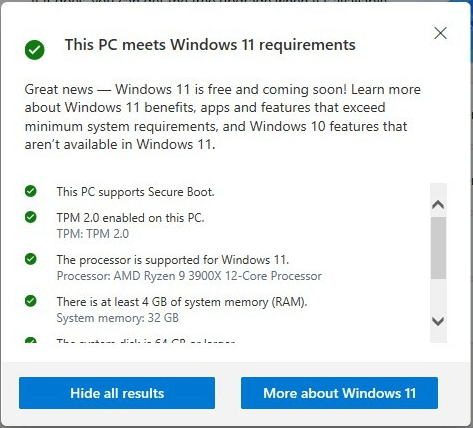
answers.microsoft.com से
यदि आपका सिस्टम न्यूनतम आवश्यकताओं को पूरा नहीं करता है और आपने विंडोज 11 स्थापित किया है, तो इसके परिणामस्वरूप संगतता समस्याएं हो सकती हैं। ये संगतता समस्याएं आपके डिवाइस में खराबी का कारण बन सकती हैं।
विंडोज 11 न्यूनतम आवश्यकताएं
यह सुनिश्चित करना कि आपका सिस्टम विंडोज 11 अपग्रेड के लिए न्यूनतम आवश्यकताओं को पूरा करता है, अपग्रेड के दौरान और बाद में जटिलताओं से बचने के लिए महत्वपूर्ण है:
- प्रोसेसर: संगत 64-बिट प्रोसेसर या चिप (एसओसी) पर सिस्टम पर दो या दो से अधिक कोर के साथ 1 गीगाहर्ट्ज़ (गीगाहर्ट्ज़) या तेज़।
- स्टोरेज: 64 जीबी या बड़ा स्टोरेज डिवाइस।
- सिस्टम फर्मवेयर: यूईएफआई को सिक्योर बूट का समर्थन करना चाहिए।
- RAM : 4 गीगाबाइट (जीबी)।
- ग्राफिक्स कार्ड: DirectX 12 या बाद के WDDM 2.0 ड्राइवर के साथ संगत।
- TPM: विश्वसनीय प्लेटफ़ॉर्म मॉड्यूल (टीपीएम) संस्करण 2.0. इस आवश्यकता को पूरा करने के लिए अपने पीसी को सक्षम करने के निर्देशों के लिए यहां देखें।
मान लीजिए कि आप विंडोज 11 में अपग्रेड करना चाहते हैं, तो यह सत्यापित करने के लिए पीसी हेल्थ चेक ऐप डाउनलोड करें और चलाएं कि आपका कंप्यूटर योग्य है या नहीं। यह उपकरण मानकों को पूरा नहीं करने वाले किसी भी घटक की पहचान करने के लिए पीसी के मूलभूत भागों का मूल्यांकन करता है और मुद्दों को ठीक करने के तरीके पर विशिष्ट निर्देशों के लिंक प्रदान करता है।
विंडोज सेटअप को ठीक करने के 4 तरीके Aka.ms/WindowsSysReq त्रुटि
यदि आप Windows सेटअप Aka.ms/WindowsSysReq त्रुटि का सामना करते हैं, तो आप इसे ठीक करने के लिए इन तरीकों को आज़मा सकते हैं।
विधि 1: विंडोज़ अपडेट करें
यह सुनिश्चित करना महत्वपूर्ण है कि आपका विंडोज 10 ओएस अप-टू-डेट रखा जाए, क्योंकि यह विंडोज 11 के सफल अपडेट को महत्वपूर्ण रूप से प्रभावित कर सकता है। तदनुसार, आइए देखें कि अपने ओएस को कैसे अपडेट करें:
चरण 1: रन लाइन कमांड विंडो खोलने के लिए Win R को एक साथ दबाएं, control update टाइप करें और Enter दबाएँ।

चरण 2: पॉप-अप विंडो में, दाएं पैनल में चेक फॉर अपडेट्स बटन पर क्लिक करें।
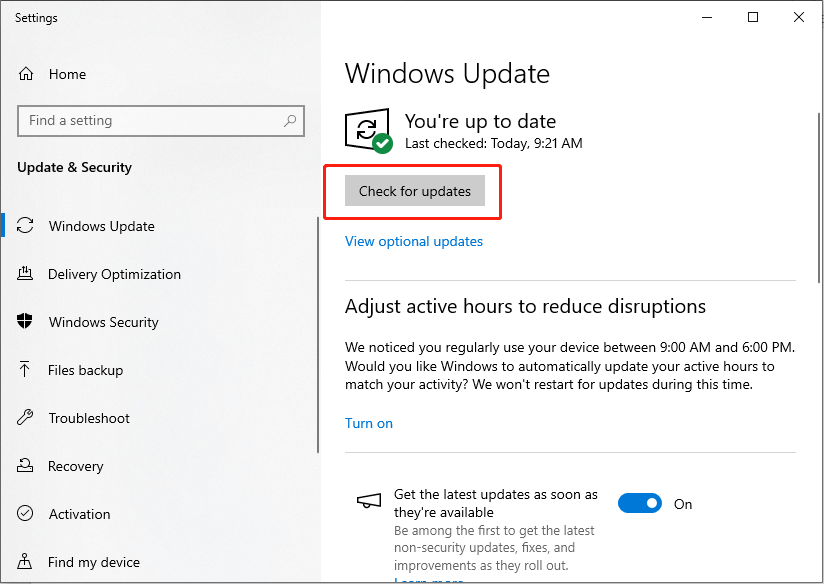
चरण 3: यदि विंडोज अपडेट टूल आपको ऑन-स्क्रीन निर्देशों का पालन करके एक नया अपडेट ढूंढता है तो अपडेट डाउनलोड और इंस्टॉल करें।
अपडेट करने के बाद, अपने कंप्यूटर को पुनरारंभ करें।
विधि 2: डिवाइस ड्राइव अपडेट करें
पुराने ड्राइवर भी Windows सेटअप Aka.ms/WindowsSysReq त्रुटि का कारण बन सकते हैं। ड्राइवरों को मैन्युअल रूप से अपडेट करना एक लंबा काम हो सकता है, खासकर अगर कई ड्राइवरों को अपडेट करने की आवश्यकता हो। इसलिए, यदि आप इस विधि को आजमाने का निर्णय लेते हैं, तो आपको धैर्य रखने की आवश्यकता होगी।
चरण 1: Win R को एक साथ दबाएं, टाइप करें devmgmt.msc रन कमांड लाइन में, और डिवाइस मैनेजर खोलने के लिए Enter दबाएं।
चरण 2: पुराने डिवाइस को अपडेट करने के लिए, डिवाइस मैनेजर के भीतर डिवाइस की सूची में डिवाइस का पता लगाएं। . उदाहरण के लिए, हम माउस को अपडेट करेंगे। इसे विस्तारित करने के लिए चूहे और अन्य पॉइंटिंग डिवाइस पर डबल-क्लिक करें, HID-संगत माउस पर राइट-क्लिक करें, और ड्राइवर अपडेट करें चुनें।
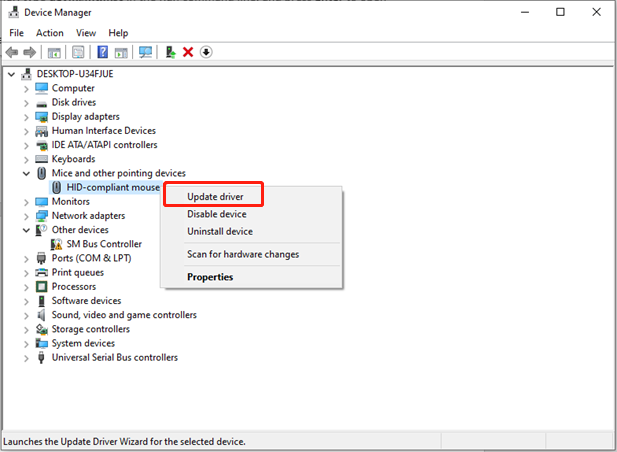
चरण 3: निम्न विंडो में, ड्राइवरों के लिए स्वचालित रूप से खोजें चुनें, और फिर नए ड्राइवर को पूरी तरह से स्थापित करने के लिए बाद के संकेतों का पालन करें।
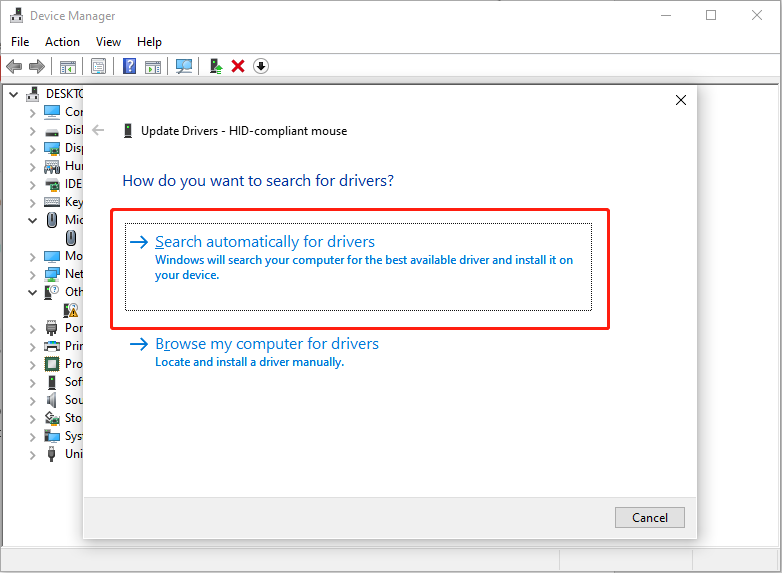
विधि 3: डिस्क क्लीनअप
यदि आपका सिस्टम लंबे समय से उपयोग में है, तो इसमें अप्रचलित और दूषित सिस्टम फ़ाइलें हो सकती हैं, जो विंडोज सेटअप उर्फ का अंतर्निहित कारण हो सकता है। एमएस/WindowsSysReq त्रुटि। डिस्क क्लीनअप प्रक्रिया शुरू करके Aka.ms/WindowsSysReq त्रुटि को ठीक करने की सलाह दी जाती है।
चरण 1: विंडोज सर्च बार में डिस्क क्लीनअप टाइप करें और Enter.
चरण 2: पॉप-अप विंडो में, उस ड्राइव का चयन करें जिसे आप साफ करने के लिए विंडोज 11 ओएस स्थापित करना चाहते हैं और ओके पर क्लिक करें। (सी: ड्राइव जैसे)
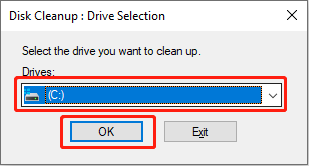
चरण 3: स्कैन करने के बाद, विवरण अनुभाग में क्लीन अप सिस्टम फ़ाइलें चुनें।
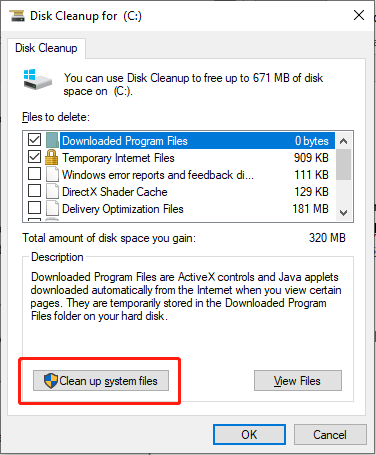
चरण 4: files to delete अनुभाग में उन फ़ाइलों के सामने स्थित बॉक्स को चेक करें जिन्हें आप हटाना चाहते हैं, और ठीक पर क्लिक करें।
यदि आप अनजाने में महत्वपूर्ण फ़ाइलें हटा देते हैं, तो आप उन्हें पुनर्प्राप्त करने के लिए एक पेशेवर डेटा रिकवरी टूल का उपयोग कर सकते हैं। मिनीटूल पावर डेटा रिकवरी आपको डेटा हानि की इस कष्टप्रद समस्या से छुटकारा पाने में मदद कर सकती है। जानें कि हटाई गई फ़ाइलों को कैसे पुनर्प्राप्त करें। अपना डेटा बचाएं. अब आप अपनी समस्या को ठीक करने के लिए जा सकते हैं और इस निःशुल्क ऐप को आज़मा सकते हैं। आपका दिन शुभ हो!
-
 टाइम मशीन बैकअप कैसे हटाएं? कैसे मिटाएं और शुरू करें?] ] हालांकि, ये बैकअप महत्वपूर्ण भंडारण स्थान का उपभोग कर सकते हैं। यह गाइड अपने मैक या बाहरी ड्राइव पर मूल्यवान डिस्क स्थान को मुक्त करते हुए, पुरान...सॉफ्टवेयर ट्यूटोरियल 2025-03-25 को पोस्ट किया गया
टाइम मशीन बैकअप कैसे हटाएं? कैसे मिटाएं और शुरू करें?] ] हालांकि, ये बैकअप महत्वपूर्ण भंडारण स्थान का उपभोग कर सकते हैं। यह गाइड अपने मैक या बाहरी ड्राइव पर मूल्यवान डिस्क स्थान को मुक्त करते हुए, पुरान...सॉफ्टवेयर ट्यूटोरियल 2025-03-25 को पोस्ट किया गया -
 लोगों को अपने वाई-फाई चुराने से कैसे रखेंआपके वाई-फाई नेटवर्क की रक्षा करना आपकी ऑनलाइन सुरक्षा और गोपनीयता के लिए महत्वपूर्ण है। अनधिकृत पहुंच आपके ब्राउज़िंग इतिहास और संग्रहीत फ़ाइलों को...सॉफ्टवेयर ट्यूटोरियल 2025-03-25 को पोस्ट किया गया
लोगों को अपने वाई-फाई चुराने से कैसे रखेंआपके वाई-फाई नेटवर्क की रक्षा करना आपकी ऑनलाइन सुरक्षा और गोपनीयता के लिए महत्वपूर्ण है। अनधिकृत पहुंच आपके ब्राउज़िंग इतिहास और संग्रहीत फ़ाइलों को...सॉफ्टवेयर ट्यूटोरियल 2025-03-25 को पोस्ट किया गया -
 Android के लिए 'मेरा डिवाइस खोजें' अब आप लोगों को ट्रैक करने देता है] अब अलग -अलग "डिवाइस" और "पीपल" टैब की विशेषता है, यह दोस्तों और परिवार के साथ स्थान साझा करने को सरल करता है, जिससे मीटअप को समन...सॉफ्टवेयर ट्यूटोरियल 2025-03-25 को पोस्ट किया गया
Android के लिए 'मेरा डिवाइस खोजें' अब आप लोगों को ट्रैक करने देता है] अब अलग -अलग "डिवाइस" और "पीपल" टैब की विशेषता है, यह दोस्तों और परिवार के साथ स्थान साझा करने को सरल करता है, जिससे मीटअप को समन...सॉफ्टवेयर ट्यूटोरियल 2025-03-25 को पोस्ट किया गया -
 एक्सेल में मुद्रा बनाम लेखांकन संख्या प्रारूप: अंतर क्या है?] ] दोनों का उपयोग मुद्रा मूल्यों को प्रदर्शित करने के लिए किया जाता है, जिसमें चयनित मुद्रा के प्रतीकों सहित, लेकिन डिफ़ॉल्ट संरेखण, शून्य मान प्रदर...सॉफ्टवेयर ट्यूटोरियल 2025-03-25 को पोस्ट किया गया
एक्सेल में मुद्रा बनाम लेखांकन संख्या प्रारूप: अंतर क्या है?] ] दोनों का उपयोग मुद्रा मूल्यों को प्रदर्शित करने के लिए किया जाता है, जिसमें चयनित मुद्रा के प्रतीकों सहित, लेकिन डिफ़ॉल्ट संरेखण, शून्य मान प्रदर...सॉफ्टवेयर ट्यूटोरियल 2025-03-25 को पोस्ट किया गया -
 अधिक पॉडकास्ट सुनने के लिए 4 टिप्स, तेजी सेआज उपलब्ध पॉडकास्ट की सरासर मात्रा भारी है! विज्ञान से लेकर सच्चे अपराध तक, हर रुचि के लिए एक पॉडकास्ट है। लेकिन इस बहुतायत से अनलस्टेड एपिसोड के...सॉफ्टवेयर ट्यूटोरियल 2025-03-25 को पोस्ट किया गया
अधिक पॉडकास्ट सुनने के लिए 4 टिप्स, तेजी सेआज उपलब्ध पॉडकास्ट की सरासर मात्रा भारी है! विज्ञान से लेकर सच्चे अपराध तक, हर रुचि के लिए एक पॉडकास्ट है। लेकिन इस बहुतायत से अनलस्टेड एपिसोड के...सॉफ्टवेयर ट्यूटोरियल 2025-03-25 को पोस्ट किया गया -
 मैं स्वैपेबल कैमरा लेंस के साथ एक फोन पसंद करूंगा: ऐसा क्यों नहीं हुआ?] मैं इसके लिए एक चीज बनना पसंद करूंगा। कई वर्षों के लिए, यह एक बलिदान की तरह लगा। फोन कैमरे पोर्टेबल डिजिटल कैमरों से काफी तुलना नहीं कर सकते थे, लेक...सॉफ्टवेयर ट्यूटोरियल 2025-03-25 को पोस्ट किया गया
मैं स्वैपेबल कैमरा लेंस के साथ एक फोन पसंद करूंगा: ऐसा क्यों नहीं हुआ?] मैं इसके लिए एक चीज बनना पसंद करूंगा। कई वर्षों के लिए, यह एक बलिदान की तरह लगा। फोन कैमरे पोर्टेबल डिजिटल कैमरों से काफी तुलना नहीं कर सकते थे, लेक...सॉफ्टवेयर ट्यूटोरियल 2025-03-25 को पोस्ट किया गया -
 अपने सभी स्क्रीन पर अपने पीसी गेम को कैसे स्ट्रीम करेंसंगीत और फिल्मों से परे, गेम स्ट्रीमिंग तेजी से लोकप्रियता प्राप्त कर रही है। यह केवल क्लाउड-आधारित गेम के बारे में नहीं है; आप अपने घर के भीतर ए...सॉफ्टवेयर ट्यूटोरियल 2025-03-24 को पोस्ट किया गया
अपने सभी स्क्रीन पर अपने पीसी गेम को कैसे स्ट्रीम करेंसंगीत और फिल्मों से परे, गेम स्ट्रीमिंग तेजी से लोकप्रियता प्राप्त कर रही है। यह केवल क्लाउड-आधारित गेम के बारे में नहीं है; आप अपने घर के भीतर ए...सॉफ्टवेयर ट्यूटोरियल 2025-03-24 को पोस्ट किया गया -
 नेटवर्किंग के साथ सुरक्षित मोड में एक दूरस्थ पीसी को कैसे पुनरारंभ करेंयह जानने के लिए कि आप Mspoweruser को संपादकीय टीम को बनाए रखने में मदद कैसे कर सकते हैं ...सॉफ्टवेयर ट्यूटोरियल 2025-03-24 को पोस्ट किया गया
नेटवर्किंग के साथ सुरक्षित मोड में एक दूरस्थ पीसी को कैसे पुनरारंभ करेंयह जानने के लिए कि आप Mspoweruser को संपादकीय टीम को बनाए रखने में मदद कैसे कर सकते हैं ...सॉफ्टवेयर ट्यूटोरियल 2025-03-24 को पोस्ट किया गया -
 सैमसंग गैलेक्सी S25+ बनाम गैलेक्सी S24+: अपग्रेड के लायक?] ] आइए विवरण में देरी करें। मूल्य निर्धारण और उपलब्धता ] ] ] हालांकि, यह S24 की तुलना में थोड़ा अधिक कॉम्पैक्ट (0.1 मिमी संकीर्ण, 0.4 मिमी प...सॉफ्टवेयर ट्यूटोरियल 2025-03-24 को पोस्ट किया गया
सैमसंग गैलेक्सी S25+ बनाम गैलेक्सी S24+: अपग्रेड के लायक?] ] आइए विवरण में देरी करें। मूल्य निर्धारण और उपलब्धता ] ] ] हालांकि, यह S24 की तुलना में थोड़ा अधिक कॉम्पैक्ट (0.1 मिमी संकीर्ण, 0.4 मिमी प...सॉफ्टवेयर ट्यूटोरियल 2025-03-24 को पोस्ट किया गया -
 Apple Carplay क्या है, और क्या यह आपकी कार में फोन का उपयोग करने से बेहतर है?Apple CarPlay:驾车更安全、更便捷的iPhone体验 Apple CarPlay 为您提供了一种比在车内使用手机更安全的方式,让您轻松访问应用程序和Siri功能。虽然无线CarPlay更加方便,无需连接手机,但有线CarPlay更为常见且运行良好。您可以通过更改壁纸、添加、删除和重新排列...सॉफ्टवेयर ट्यूटोरियल 2025-03-24 को पोस्ट किया गया
Apple Carplay क्या है, और क्या यह आपकी कार में फोन का उपयोग करने से बेहतर है?Apple CarPlay:驾车更安全、更便捷的iPhone体验 Apple CarPlay 为您提供了一种比在车内使用手机更安全的方式,让您轻松访问应用程序和Siri功能。虽然无线CarPlay更加方便,无需连接手机,但有线CarPlay更为常见且运行良好。您可以通过更改壁纸、添加、删除和重新排列...सॉफ्टवेयर ट्यूटोरियल 2025-03-24 को पोस्ट किया गया -
 शीर्ष तकनीकी सौदे: पिक्सेल 9 प्रो एक्सएल, सैमसंग पोर्टेबल एसएसडी, वीडियो डोरबेल, और बहुत कुछ] हमने टॉप-टियर टेक पर शानदार छूट को उजागर किया है, जिसमें नवीनतम किंडल पेपरव्हाइट, बीट्स स्टूडियो प्रो हेडफ़ोन, प्रभावशाली पिक्सेल 9 प्रो एक्सएल, और...सॉफ्टवेयर ट्यूटोरियल 2025-03-23 पर पोस्ट किया गया
शीर्ष तकनीकी सौदे: पिक्सेल 9 प्रो एक्सएल, सैमसंग पोर्टेबल एसएसडी, वीडियो डोरबेल, और बहुत कुछ] हमने टॉप-टियर टेक पर शानदार छूट को उजागर किया है, जिसमें नवीनतम किंडल पेपरव्हाइट, बीट्स स्टूडियो प्रो हेडफ़ोन, प्रभावशाली पिक्सेल 9 प्रो एक्सएल, और...सॉफ्टवेयर ट्यूटोरियल 2025-03-23 पर पोस्ट किया गया -
 Android 16 अंत में अधिसूचना अराजकता के लिए आदेश ला सकता है] मोबाइल फोन नोटिफिकेशन की बढ़ती संख्या के साथ, Google को एक नया समाधान मिला है - बंडल सूचनाएं, एक ऐसी सुविधा जिसे एंड्रॉइड 16 सिस्टम में आधिकारिक तौ...सॉफ्टवेयर ट्यूटोरियल 2025-03-23 पर पोस्ट किया गया
Android 16 अंत में अधिसूचना अराजकता के लिए आदेश ला सकता है] मोबाइल फोन नोटिफिकेशन की बढ़ती संख्या के साथ, Google को एक नया समाधान मिला है - बंडल सूचनाएं, एक ऐसी सुविधा जिसे एंड्रॉइड 16 सिस्टम में आधिकारिक तौ...सॉफ्टवेयर ट्यूटोरियल 2025-03-23 पर पोस्ट किया गया -
 अपने डिजिटल तस्वीरों को वास्तविक दुनिया में लाने के 5 तरीके将珍藏的数码照片带入现实生活,让回忆更加生动!本文介绍五种方法,让您不再让照片沉睡在电子设备中,而是以更持久、更令人愉悦的方式展示它们。 本文已更新,最初发表于2018年3月1日 手机拍照如此便捷,照片却常常被遗忘?别让照片蒙尘!以下五种方法,让您轻松将心爱的照片变为可触可感的现实存在。 使用专业照...सॉफ्टवेयर ट्यूटोरियल 2025-03-23 पर पोस्ट किया गया
अपने डिजिटल तस्वीरों को वास्तविक दुनिया में लाने के 5 तरीके将珍藏的数码照片带入现实生活,让回忆更加生动!本文介绍五种方法,让您不再让照片沉睡在电子设备中,而是以更持久、更令人愉悦的方式展示它们。 本文已更新,最初发表于2018年3月1日 手机拍照如此便捷,照片却常常被遗忘?别让照片蒙尘!以下五种方法,让您轻松将心爱的照片变为可触可感的现实存在。 使用专业照...सॉफ्टवेयर ट्यूटोरियल 2025-03-23 पर पोस्ट किया गया -
 चार्जर से जुड़े होने पर मेरा लैपटॉप का मूसपैड ठीक से काम क्यों नहीं कर रहा है?] ] चार्जिंग पोर्ट ढीला है, जिससे चार्जर ठीक से प्लग नहीं किया जाता है। ] ] ] ] ] ] ] बुनियादी सुधार: ] तो, सुनिश्चित करें कि नवीनतम विंडोज अपडेट ...सॉफ्टवेयर ट्यूटोरियल 2025-03-23 पर पोस्ट किया गया
चार्जर से जुड़े होने पर मेरा लैपटॉप का मूसपैड ठीक से काम क्यों नहीं कर रहा है?] ] चार्जिंग पोर्ट ढीला है, जिससे चार्जर ठीक से प्लग नहीं किया जाता है। ] ] ] ] ] ] ] बुनियादी सुधार: ] तो, सुनिश्चित करें कि नवीनतम विंडोज अपडेट ...सॉफ्टवेयर ट्यूटोरियल 2025-03-23 पर पोस्ट किया गया -
 दंगा क्लाइंट त्रुटि के लिए शीर्ष 5 प्रभावी तरीके नहीं मिलाकल्पना करें कि जब आप एक गेम खेलकर आराम करना चाहते हैं, तो आपका दंगा काम नहीं करता है और आपको एक त्रुटि संदेश नहीं मिला है। कितना निराशाजनक होगा! इसलि...सॉफ्टवेयर ट्यूटोरियल 2025-03-23 पर पोस्ट किया गया
दंगा क्लाइंट त्रुटि के लिए शीर्ष 5 प्रभावी तरीके नहीं मिलाकल्पना करें कि जब आप एक गेम खेलकर आराम करना चाहते हैं, तो आपका दंगा काम नहीं करता है और आपको एक त्रुटि संदेश नहीं मिला है। कितना निराशाजनक होगा! इसलि...सॉफ्टवेयर ट्यूटोरियल 2025-03-23 पर पोस्ट किया गया
चीनी भाषा का अध्ययन करें
- 1 आप चीनी भाषा में "चलना" कैसे कहते हैं? #का चीनी उच्चारण, #का चीनी सीखना
- 2 आप चीनी भाषा में "विमान ले लो" कैसे कहते हैं? #का चीनी उच्चारण, #का चीनी सीखना
- 3 आप चीनी भाषा में "ट्रेन ले लो" कैसे कहते हैं? #का चीनी उच्चारण, #का चीनी सीखना
- 4 आप चीनी भाषा में "बस ले लो" कैसे कहते हैं? #का चीनी उच्चारण, #का चीनी सीखना
- 5 चीनी भाषा में ड्राइव को क्या कहते हैं? #का चीनी उच्चारण, #का चीनी सीखना
- 6 तैराकी को चीनी भाषा में क्या कहते हैं? #का चीनी उच्चारण, #का चीनी सीखना
- 7 आप चीनी भाषा में साइकिल चलाने को क्या कहते हैं? #का चीनी उच्चारण, #का चीनी सीखना
- 8 आप चीनी भाषा में नमस्ते कैसे कहते हैं? 你好चीनी उच्चारण, 你好चीनी सीखना
- 9 आप चीनी भाषा में धन्यवाद कैसे कहते हैं? 谢谢चीनी उच्चारण, 谢谢चीनी सीखना
- 10 How to say goodbye in Chinese? 再见Chinese pronunciation, 再见Chinese learning
























